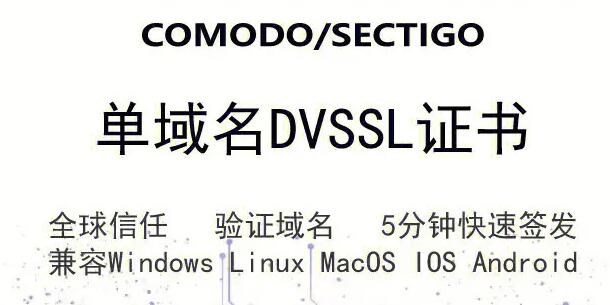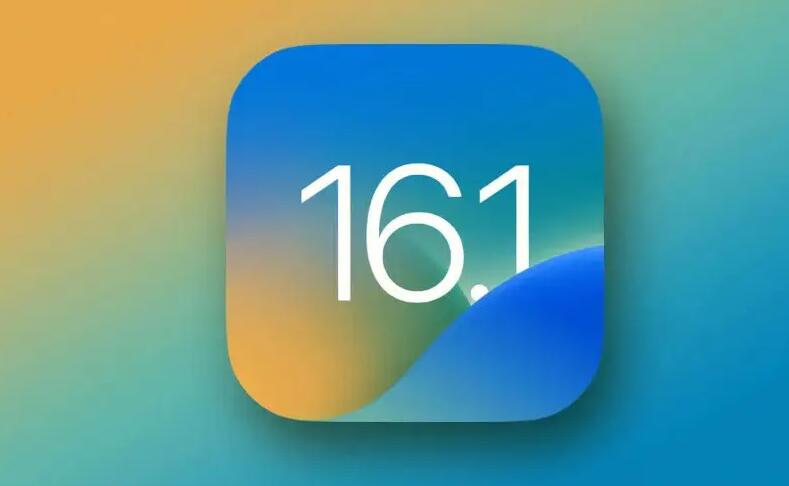在Android開發中,apk是Android應用程序的安裝包文件。為了發布應用程序供用戶下載和安裝,您需要將您的代碼編譯成一個apk文件。本文將為您介紹一種常用的方法,使用alpha09及以上版本的Android Studio打包apk的過程。
1. 確保您的項目設置正確
在打包apk之前,首先要確保您的項目設置正確。打開您的項目,找到項目根目錄下的`build.gradle`文件。在`android`標簽中,您需要確保以下幾個屬性的設置:
“`
android {
compileSdkVersion 29
buildToolsVersion “29.0.3”
defaultConfig {
applicationId “com.example.myapp”
minSdkVersion 21
targetSdkVersion 2批量更新包生成apk地址9
…
}
…
}
“`
您需要根據您的項目需求和目標用戶,適當調整這些屬性的值。確保`compileSdkVersion`、`buildToolsVersion`、`minSdkVersion`和`targetSdkVersion`的設置正確。
2. 生成簽名證書
在發布應用程序之前,您需要生成一個簽名證書。這個簽名證書用于驗證您的應用程序的身份。在您的項目根目錄下,找到`app`文件夾,然后在`app`文件夾中創建一個名為`keystore`的文件夾。進入`keystore`文件夾并執行以下命令生成簽名證書:
“`
keytool -genkeypair -v -keystore my-release-key.keystore -alias my-key-alias -keyalg RSA -keysize 2048 -validity 10000
“`
在執行上述命令后,系統會提示您輸入一些信息,例如密鑰庫密碼、密鑰密碼、名稱等。按照提示輸入正確的信息,并確保您記住了密碼。執行完這個命令后,您會在`keystore`文件夾中看到一個名為
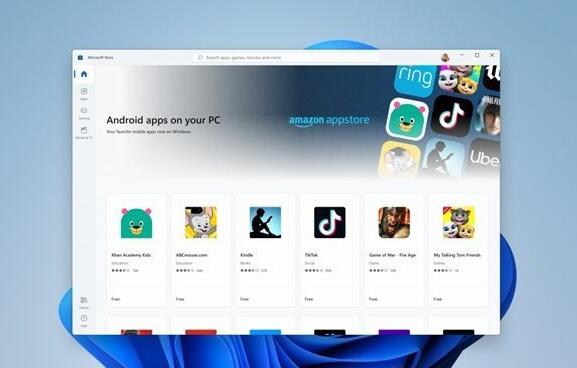
`my-release-key.keystore`的簽名證書文件。
3. 配置發布簽名信息
在打包apk之前,還需要在項目的gradle配置文件中配置簽名信息。在`app`文件夾下找到`build.gradle`文件,在`android`標簽下添加以下代碼:
“`
android {
…
signingConfigs {
release {
storeFile file(“keystore/my-release-key.keystore”)
storePassword “your_password”
打包apk直接打包失敗 keyAlias “my-key-alias”
keyPassword “your_password”
}
}
buildTypes {
release {
…
signingConfig signingConfigs.release
}
}
}
“`
將`your_password`替換為您在生成簽名證書時設置的密碼。
4. 構建并打包apk
現在,您可以構建并打包apk了。在Android Studio中,找到頂部菜單中的“Build”選項,然后選擇“Build Bundle(s) / APK(s)”->“Build APK(s)”。Android Studio將開始構建和打包您的應用程序,并將生成的apk文件保存在`app/build/outputs/apk/release`文件夾下。
您還可以通過命令行構建并打包apk。在項目的根目錄打開終端,執行以下命令:
“`
./gradlew assembleRelease
“`
這將使用Gradle構建和打包apk,并將生成的apk文件保存在`app/build/outputs/apk/release`文件夾下。
至此,您已經成功地使用alpha09及以上版本的Android Studio打包apk。您可以將這個apk文件發布到應用商店或直接提供給用戶進行安裝。
注意:為了保護您的應用程序的安全性,應該確保安全地存儲和管理您的簽名證書文件并使用強密碼進行保護。